Repare la unidad de CD / DVD que no aparece en el Explorador de Windows
Miscelánea / / November 28, 2021
Repare la unidad de CD / DVD que no aparece en el Explorador de Windows: Si ve que su CD / DVD ha dejado de funcionar recientemente o las unidades de CD / DVD no aparecen en el Explorador de Windows, entonces se encuentra en el lugar correcto para solucionar el problema. Si ha actualizado recientemente a Windows 10, es posible que los controladores antiguos se hayan vuelto incompatibles o que se hayan dañado debido a que ocurre el problema.
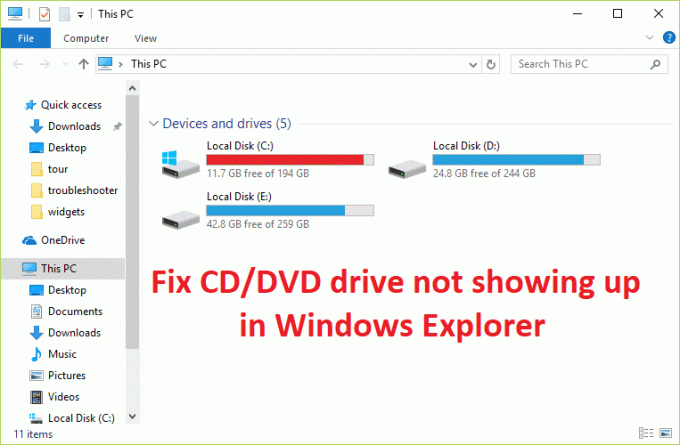
Pero el problema principal es que Windows proporciona los controladores de CD / DVD, por lo que el problema no debería haber ocurrido en primer lugar. Puede comprobar si su CD / DVD ROM se detecta al menos en el Administrador de dispositivos, de lo contrario, el problema podría estar en un cable suelto o defectuoso que conecta el CD / DVD ROM a la PC. Si abre el Administrador de dispositivos y no puede encontrar la letra de la unidad de CD / DVD, esta guía es para usted. Entonces, sin perder tiempo, veamos cómo reparar realmente las unidades de CD / DVD que no aparecen en el Explorador de Windows con la guía de solución de problemas que se enumera a continuación.
Contenido
- Repare la unidad de CD / DVD que no aparece en el Explorador de Windows
- Método 1: corregir entradas de registro dañadas
- Método 2: crear una subclave del registro
- Método 3: ejecutar el solucionador de problemas de hardware y dispositivos
- Método 4: desinstalar los controladores IDE ATA / ATAPI
- Método 5: actualice los controladores de CD / DVD ROM
- Método 6: cambiar la letra de la unidad de CD / DVD ROM
Repare la unidad de CD / DVD que no aparece en el Explorador de Windows
Asegurate que crear un punto de restauración por si acaso algo sale mal.
Método 1: corregir entradas de registro dañadas
1.Pulse el Tecla de Windows + R para abrir el cuadro de diálogo Ejecutar.
2.Tipo regedit en el cuadro de diálogo Ejecutar, luego presione Entrar.

3.Ahora vaya a la siguiente clave de registro:
HKEY_LOCAL_MACHINE \ SYSTEM \ CurrentControlSet \ Control \ Class \ {4D36E965-E325-11CE-BFC1-08002BE10318}

4.En el panel derecho, busque UpperFilters y LowerFilters.
Nota: si no puede encontrar estas entradas, pruebe con el siguiente método.
5.Borrar ambas entradas. Asegúrese de no eliminar UpperFilters.bak o LowerFilters.bak, solo elimine las entradas especificadas.
6.Salga del Editor del Registro y reinicia la computadora.
Esto probablemente debería Reparar la unidad de CD / DVD que no aparece en el problema del Explorador de Windows pero si no, continúa.
Método 2: crear una subclave del registro
1.Pulse el Tecla de Windows + R to abra el cuadro de diálogo Ejecutar.
2.Tipo regedit y luego presione Enter.

3.Busque la siguiente clave de registro:
HKEY_LOCAL_MACHINE \ SYSTEM \ CurrentControlSet \ Services \ atapi
4.Crear una nueva clave Controlador0 debajo atapi llave.

4.Seleccione el Controlador0 clave y crear un nuevo DWORD EnumDevice1.
5.Cambie el valor de 0 (predeterminado) a 1 y luego haga clic en Aceptar.

6. Reinicie su PC para guardar los cambios.
Método 3: ejecutar el solucionador de problemas de hardware y dispositivos
1.Pulse el Tecla de Windows + R para abrir el cuadro de diálogo Ejecutar.
2. Escriba "control'Y luego presione Enter.

3.Dentro del cuadro de búsqueda, escriba "bombero"Y luego haga clic en"Solución de problemas.‘

4.Bajo el Hardware y sonido elemento, haga clic en "Configurar un dispositivo'Y haga clic en Siguiente.

5.Si se encuentra el problema, haga clic en "Aplicar esta revisión.‘
Esto debería arreglar la unidad de CD / DVD que no aparece en el problema del Explorador de Windows, pero si no es así, intente con el siguiente método.
Método 4: desinstalar los controladores IDE ATA / ATAPI
1.Pulse el Tecla de Windows + R luego escribe devmgmt.msc y presione Entrar para abrir el Administrador de dispositivos.
2.En el Administrador de dispositivos, expandir los controladores IDE ATA / ATAPI, luego haga clic con el botón derecho en el controlador enumerado y seleccione Desinstalar.

3. Reinicie su PC y Windows instalará automáticamente los controladores para los controladores IDE ATA / ATAPI.
Método 5: actualice los controladores de CD / DVD ROM
1.Pulse el Tecla de Windows + R para abrir el cuadro de diálogo Ejecutar.
2.Tipo devmgmt.msc y luego presione Enter.

3.En el Administrador de dispositivos, expandir DVD / CD-ROM unidades, haga clic con el botón derecho en los dispositivos de CD y DVD y luego haga clic en Desinstalar

4.Reinicia la computadora.
Una vez que la computadora se reinicia, los controladores se instalarán automáticamente. Esto te puede ayudar Repare la unidad de CD / DVD que no aparece en el Explorador de Windows pero a veces no funciona para algunos usuarios, así que siga el siguiente método.
Método 6: cambiar la letra de la unidad de CD / DVD ROM
1.Presione Windows Key + R, luego escriba diskmgmt.msc y presione Enter.
2.Ahora haga clic derecho en CD-ROM 0 o DVD (F :) y seleccione Cambie la letra del conductor y las rutas.
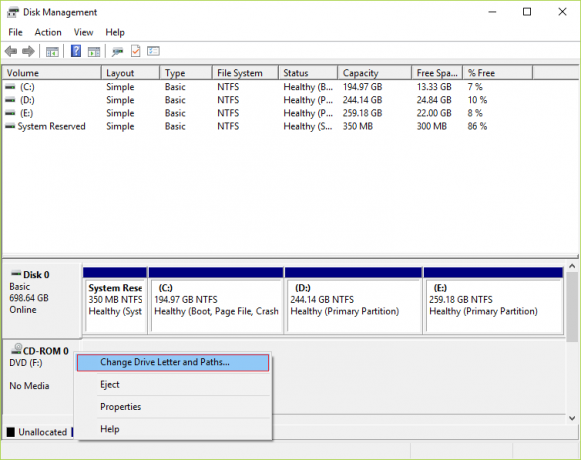
3.Ahora, en la siguiente ventana, haga clic en Botón de cambio.

Luego, en el menú desplegable, seleccione cualquier alfabeto excepto el actual y haga clic en Aceptar.

5. Este alfabeto será la nueva letra de la unidad de CD / DVD.
6. Si no puede cambiar la letra de la unidad, haga clic en AGREGAR, pero si encuentra la opción en gris, abra el Administrador de dispositivos.
6.Expandir DVD / CD-ROM luego haga clic derecho en su dispositivo y seleccione desactivar.
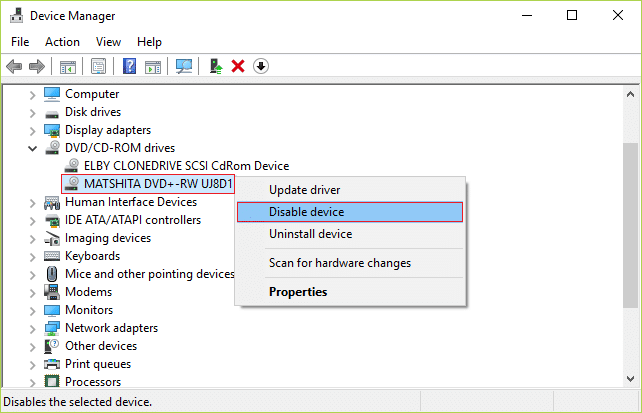
7 de nuevo habilitar el disco conduzca y pruebe los pasos anteriores.
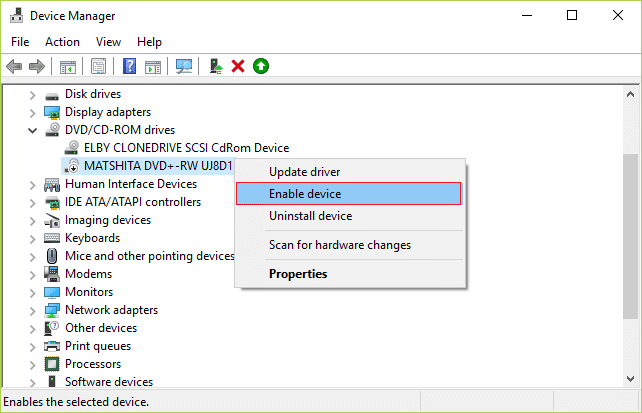
8. Reinicie su PC para guardar los cambios.
Recomendado para ti:
- Deshabilite el archivo de paginación de Windows y la hibernación para liberar espacio
- Cómo salir del modo seguro en Windows 10
- Reparar No hay sonido de Internet Explorer
- Cómo reparar fallas de la computadora en modo seguro
Eso es si ha tenido éxito Repare la unidad de CD / DVD que no aparece en el Explorador de Windows pero si aún tiene alguna pregunta con respecto a este artículo, no dude en hacerla en la sección de comentarios.
